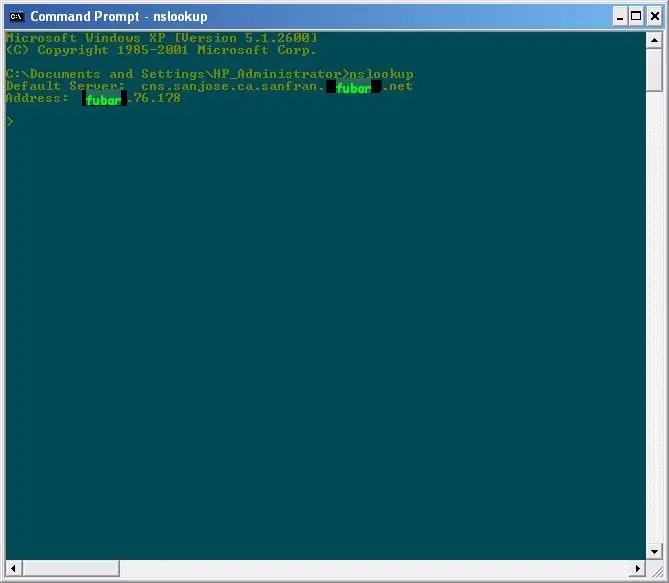
Πίνακας περιεχομένων:
- Συγγραφέας John Day [email protected].
- Public 2024-01-30 08:38.
- Τελευταία τροποποίηση 2025-01-23 14:39.
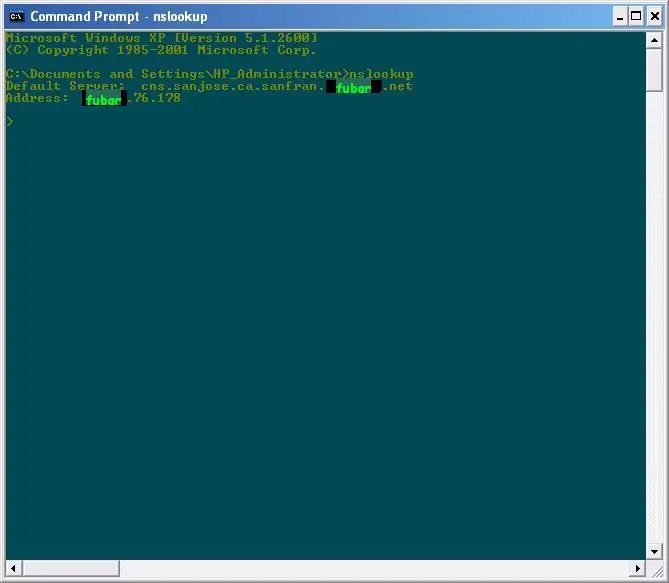
Αυτό το διδακτικό έχει να κάνει με το hacking και απλώς να μπερδεύετε τους διακομιστές SMTP γενικά. Θα σας δείξω πώς να χρησιμοποιήσετε το nslookup για να μάθετε ποιος είναι ο διακομιστής SMTP του email σας, πώς να το τηλεφωνείτε και πώς να στέλνετε μηνύματα από τον διακομιστή στον εαυτό σας ή σε άλλα άτομα. ***** Πάνω από κάθε αναγνώριση
Βήμα 1: Λήψη των ονομάτων και των αριθμών
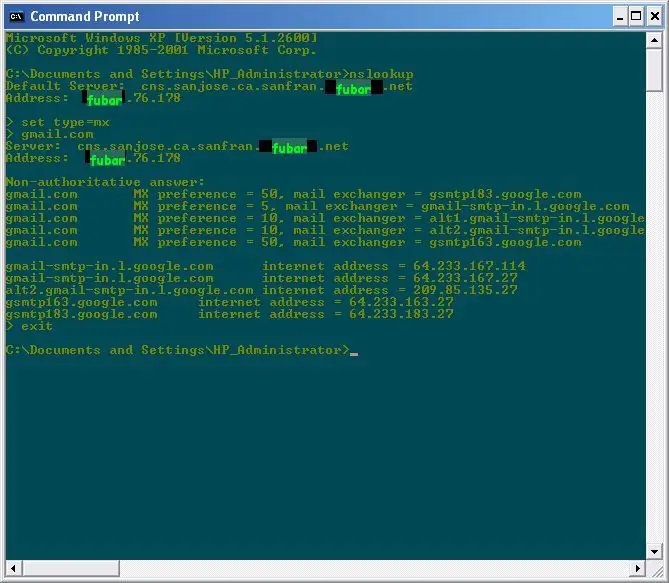
Εντάξει, ώρα για nslookup! Μεταβείτε στο StartRun και πληκτρολογήστε: "cmd" και πατήστε enter. Όταν εμφανιστεί η γραμμή εντολών, πληκτρολογήστε "nslookup" και, στη συνέχεια, πατήστε enter. Η γραμμή εντολών θα πρέπει τώρα να έχει γράψει στοιχεία στην οθόνη για τη διεύθυνση IP σας και για τον ISP σας (Πάροχος υπηρεσιών Internet). Τώρα, πληκτρολογήστε: set type = mx (ο διακομιστής email σας εδώ) Αυτό θα εμφανίζει τους διακομιστές email του παρόχου email σας.
Βήμα 2: Εύρεση της σωστής διεύθυνσης και σύνδεση στο Telnet
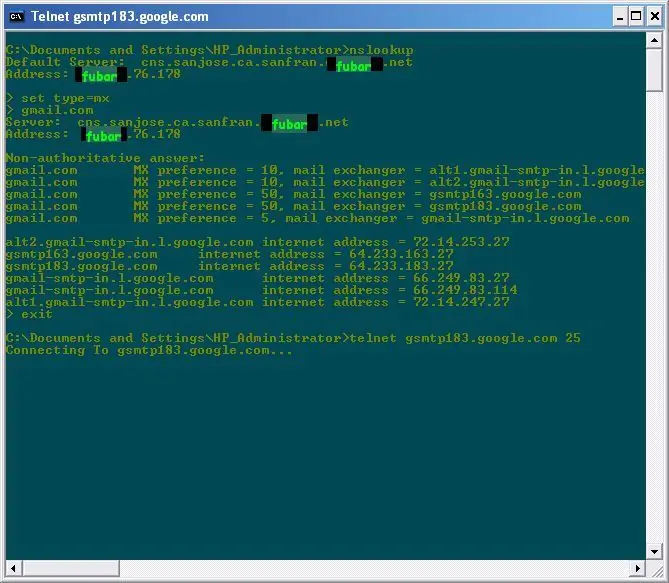
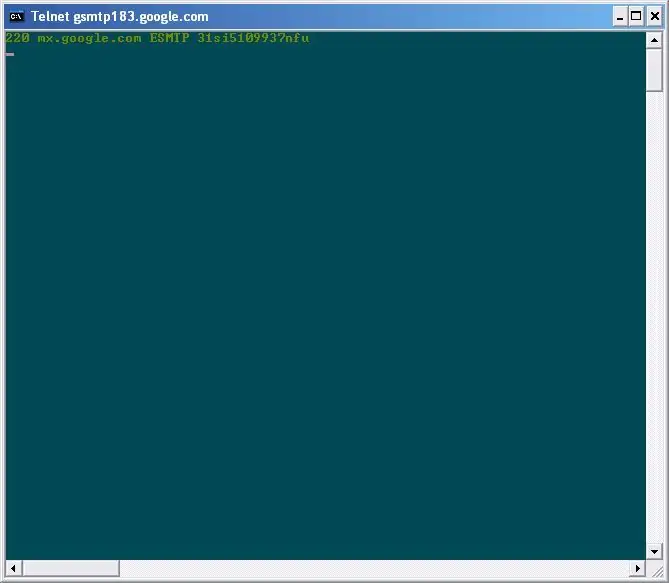
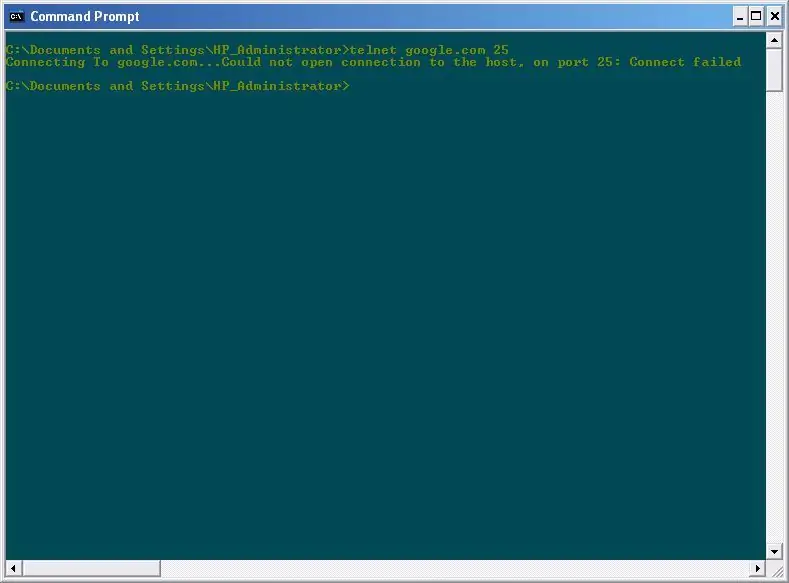
Από το τελευταίο βήμα, μπορείτε να δείτε πολλά διαφορετικά πράγματα που μοιάζουν ανόητα για το μη εκπαιδευμένο μάτι. Αλλά μην φοβάσαι, γιατί θα σε βοηθήσω σε αυτή την ώρα της ανάγκης! Πρώτον, θέλετε να δώσετε προσοχή μόνο στο μπλοκ διευθύνσεων στο επάνω μέρος που έχουν διαμορφωθεί σε έναν πίνακα. Εμφανίστε τη γραμμή εντολών και πληκτρολογήστε:
telnet (πρώτη διεύθυνση εδώ) 25 Εάν λάβετε μια απάντηση από τον διακομιστή που λέει κάτι σαν: 220 mx.google.com ESMTP 31si4851324nfu Τότε είστε έτοιμοι να μεταβείτε στο Βήμα 3: Timeρα αλληλογραφίας! Εάν όχι, και αντ 'αυτού λαμβάνετε κάτι τέτοιο: Σύνδεση στο google.com….. Δεν είναι δυνατό το άνοιγμα της σύνδεσης με τον κεντρικό υπολογιστή, στη θύρα 25: Η σύνδεση απέτυχε Στη συνέχεια, πρέπει να επαναλάβετε αυτό το βήμα με τον επόμενο διακομιστή στη λίστα. Εάν έχετε εξαντλήσει τη λίστα σας από το nslookup και εξακολουθείτε να μην έχετε τύχη, τότε πιθανότατα υπάρχει πρόβλημα με τον πάροχό σας ή τα άτομα που βρίσκονται σε αυτήν την υπηρεσία ηλεκτρονικού ταχυδρομείου δεν επιτρέπουν εισερχόμενες συνδέσεις telntet. Για παράδειγμα, μου είπαν ότι οι χρήστες AOL δεν μπορούν να κάνουν telnet, αλλά δεν μπορώ να το δοκιμάσω επειδή δεν έχω AOL.
Βήμα 3: Timeρα αλληλογραφίας
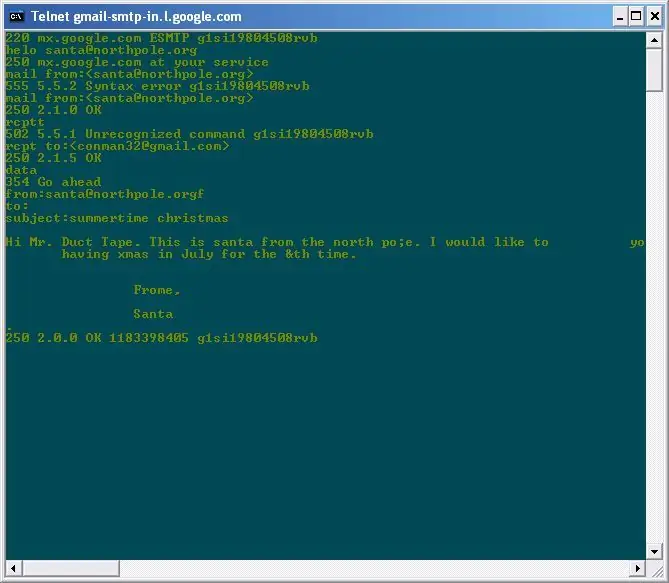
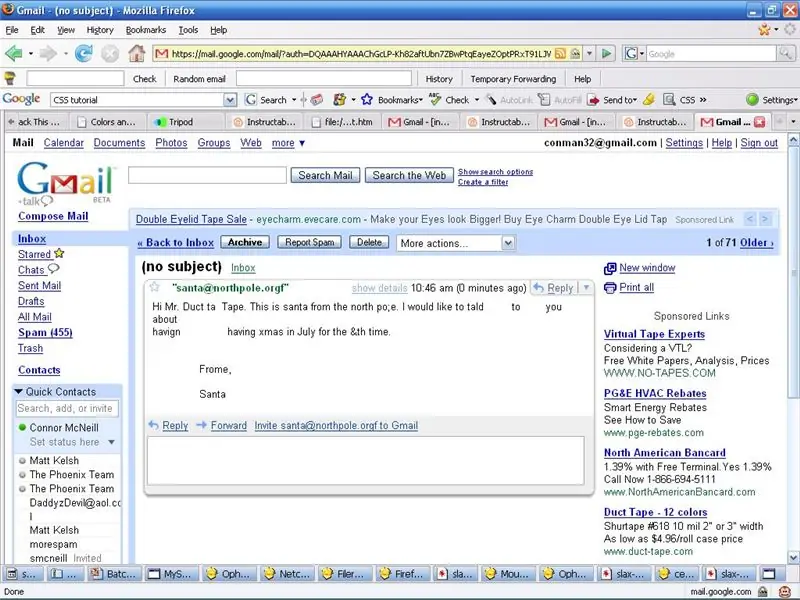
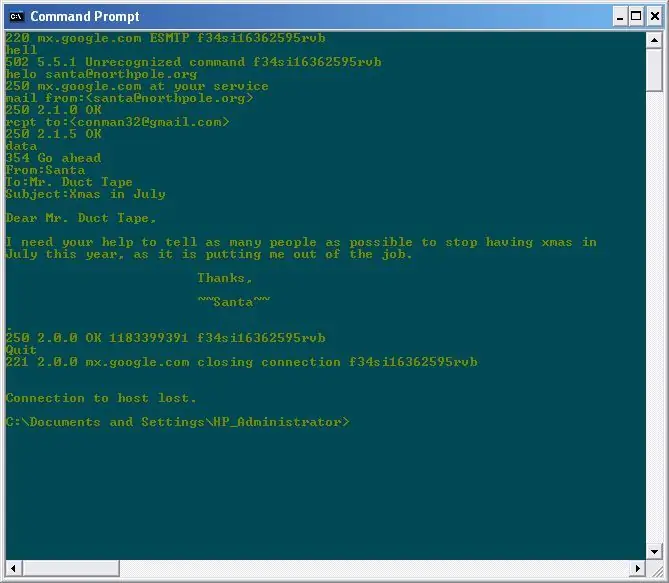
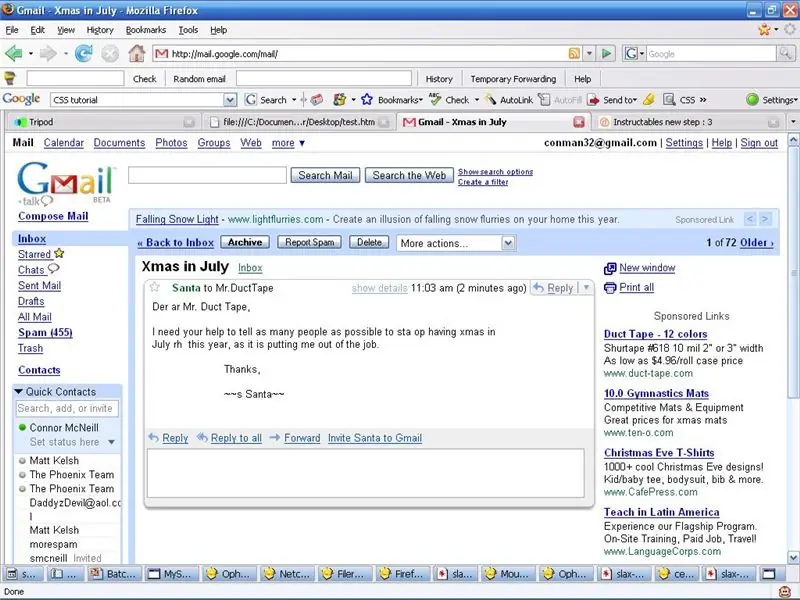
Όπως μπορείτε να δείτε στις εικόνες, χρησιμοποίησα αυτές τις εντολές, με τη σειρά:
helo - αυτό προετοιμάζει τον διακομιστή για την αλληλογραφία της διεύθυνσης αλληλογραφίας από: - Από ποιον στέλνει. rcpt σε: - Αυτό είναι σε ποιον στέλνει. δεδομένα - Αυτό δείχνει ότι το ακόλουθο είναι το μήνυμα Από: κάτι εδώ} Προς: κάτι εδώ} Αυτές είναι μερικές κεφαλίδες. Θέμα: κάτι άλλο εδώ} (μήνυμα εδώ) - αυτό είναι το μήνυμα. - αυτό λέει στον διακομιστή το τέλος των δεδομένων, στείλτε το τώρα. έξοδος - έξοδος από τη σύνδεση Όπως μπορείτε να δείτε στις εικόνες, το πάτημα του backspace δεν λειτουργεί πολύ καλά.:(
Συνιστάται:
Βολικά πράγματα που πρέπει να γνωρίζετε για τον Makey Makey GO AND a Fun Game: 4 Βήματα

Χρήσιμα πράγματα που πρέπει να γνωρίζετε για το Makey Makey GO AND a Fun Game: Πολλοί άνθρωποι παίρνουν ένα MaKey MaKey GO και δεν έχουν ιδέα τι να κάνουν με αυτό. Μπορείτε να παίξετε μερικά διασκεδαστικά παιχνίδια στο μηδέν και να το κάνετε πάντα κοντά στα χέρια σας! Το μόνο που χρειάζεστε είναι ένα MaKey MaKey GO και ένας υπολογιστής που μπορεί να έχει πρόσβαση στο μηδέν
Fun Micro: bit Robot - EASY and Inexpensive !: 17 βήματα (με εικόνες)

Fun Micro: bit Robot - EASY and Inexpensive !: BBC micro: τα bit είναι υπέροχα! Είναι εύκολο να προγραμματιστούν, είναι γεμάτα με χαρακτηριστικά όπως Bluetooth και επιταχυνσιόμετρο και είναι φθηνά. Δεν θα ήταν υπέροχο να μπορείς να φτιάξεις ένα αυτοκίνητο ρομπότ που κοστίζει δίπλα σε ΤΙΠΟΤΑ; Αυτό το έργο είναι εμπνευσμένο από
Iron Man Reactor for Fun (Digital Motion Processor Joystick): 7 βήματα (με εικόνες)

Iron Man Reactor for Fun (Digital Motion Processor Joystick): Γεια σας αγαπητοί μου! Αυτή είναι η πρώτη μου οδηγία, οπότε ελπίζω στην εύνοια και τα σχόλιά σας! Το έργο είναι μια διαδραστική πλατφόρμα για πάρτι στο σπίτι, διαγωνισμούς, εκδηλώσεις - μόνο για διασκέδαση. Πρόκειται για δύο αισθητήρες κίνησης που κατασκευάστηκαν στο σχεδιασμό του αντιδραστήρα σιδερένιας. Ο
Netcat Fun!: 5 βήματα

Netcat Fun !: Αυτό το διδακτικό σας δείχνει πώς να δημιουργήσετε μια πίσω πόρτα σε έναν υπολογιστή με netcat! Θα σας δείξω δύο τρόπους για να το κάνετε αυτό, με και χωρίς το αρχείο δέσμης που το αυτοματοποιεί για εσάς. Αυτό το εκπαιδευτικό υποθέτει ήδη ότι έχετε ήδη δικαιώματα root
Omni_use Usb Cover and Fun With Plasti Dip: 3 βήματα

Omni_use Usb Cover and Fun With Plasti Dip: αυτό είναι το πρώτο μου διδακτικό, παρόλο που καραδοκώ στον ιστότοπο για πάνω από δύο μήνες. σκοπεύω να είναι το πρώτο μου σε μια σειρά (μέχρι στιγμής 3) στη χρήση πλαστικού ντιπ για άλλη από την προβλεπόμενη χρήση. χρειαζονται ΥΛΙΚΑ. - μπορεί κανείς να πλαστίσει ($ 11
